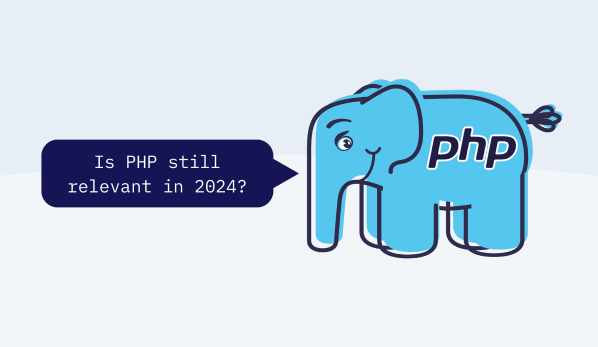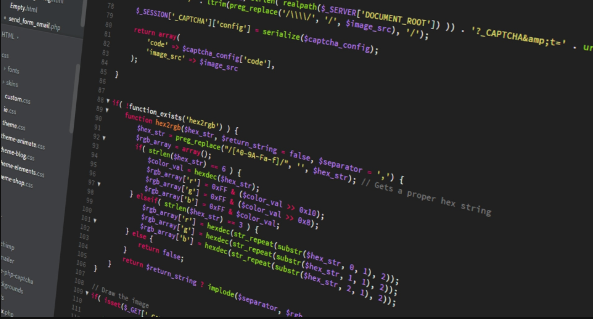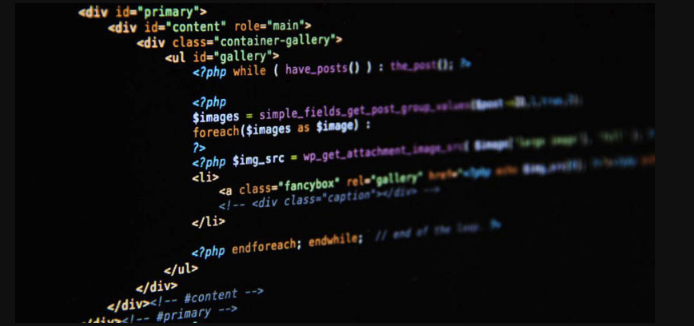NetBeans12.2配置Xdebug3调试教程
还在为NetBeans 12.2配置Xdebug 3调试环境发愁吗?本教程为你提供一份详尽的Windows 10调试指南,助你轻松搞定PHP调试!本文重点讲解Xdebug 3的关键配置,包括端口(9003)的变更以及`xdebug.client_host`等配置项的更新,避免与Xdebug 2的配置混淆。同时,详细介绍如何在NetBeans中设置调试器,并通过`phpinfo()`和Xdebug Wizard工具验证安装状态。更重要的是,针对调试不生效的常见问题,提供了系统性的排查方案,助你快速解决端口冲突、防火墙干扰等问题,提升PHP开发效率。立即阅读,开启高效调试之旅!

1. Xdebug 3 核心配置
正确配置 php.ini 是 Xdebug 正常工作的基石。Xdebug 3 相较于 Xdebug 2 在配置上有一些显著变化,尤其是在端口和一些配置项的命名上。
首先,确保你的 php.ini 文件中加载了 Xdebug 模块。这通常通过以下行实现:
zend_extension = path/to/xdebug.so ; Linux/macOS ; 或 zend_extension = path/to/php_xdebug.dll ; Windows
接下来,配置 Xdebug 3 的核心参数。以下是推荐的配置示例:
[XDebug] xdebug.mode = debug xdebug.start_with_request = yes xdebug.client_port = 9003 xdebug.client_host = 127.0.0.1 ; 或你的开发机器IP xdebug.log = C:\temp\xdebug.log ; 可选,用于记录Xdebug日志,便于调试
关键配置项说明:
- xdebug.mode = debug: 启用调试模式。Xdebug 3 引入了多种模式,debug 是用于 IDE 调试的模式。
- xdebug.start_with_request = yes: 告诉 Xdebug 总是尝试启动调试会话。在生产环境中,这通常设置为 trigger,配合浏览器扩展或特定请求参数来触发。
- xdebug.client_port = 9003: 这是 Xdebug 3 的默认调试端口。请注意,Xdebug 2 的默认端口是 9000。 如果你从 Xdebug 2 升级,务必将端口更新为 9003。
- xdebug.client_host = 127.0.0.1: 指定 IDE 监听调试连接的主机地址。对于本地开发,通常设置为 127.0.0.1。
- 废弃的配置项: 在 Xdebug 3 中,remote_host、remote_port 等配置项已被废弃,并由 xdebug.client_host 和 xdebug.client_port 取代。确保你的 php.ini 中没有使用这些旧的配置项,以免引起冲突或无效配置。
完成 php.ini 配置后,务必重启你的 Web 服务器(如 Apache、Nginx 或 PHP 内置服务器),以使更改生效。
2. NetBeans 12.2 调试器设置
NetBeans 需要配置以正确识别和连接到 Xdebug。
配置 PHP 项目属性:
- 在 NetBeans 中打开你的 PHP 项目。
- 右键点击项目名称,选择 "Properties"(属性)。
- 导航到 "Run"(运行)类别。
- 确保 "Project URL"(项目 URL)和 "Index File"(索引文件)设置正确,这些是 NetBeans 启动调试时访问的入口。
配置全局调试器设置:
- 前往 "Tools"(工具)> "Options"(选项)。
- 选择 "PHP" 类别,然后切换到 "Debugging"(调试)选项卡。
- Debugger Port(调试器端口): 将此值设置为 9003,与 php.ini 中的 xdebug.client_port 保持一致。
- Session ID(会话 ID): 保持默认的 netbeans-xdebug 即可。
- Stop at First Line(在第一行停止): 根据个人偏好勾选或取消勾选。勾选后,调试会话会在脚本执行的第一行暂停。
- 确保 "Xdebug Proxy"(Xdebug 代理)未启用,除非你确实需要通过代理进行调试。
3. 验证 Xdebug 安装与运行状态
在尝试调试之前,验证 Xdebug 是否已正确加载和配置至关重要。
通过 phpinfo() 检查:
- 创建一个 info.php 文件,内容为 。
- 在浏览器中访问此文件。
- 搜索 "Xdebug" 部分。你应该能看到 Xdebug 的版本信息、启用的模式以及所有配置项的当前值。
- 特别检查 xdebug.mode 是否为 debug,xdebug.client_port 是否为 9003,以及 xdebug.start_with_request 是否为 yes。
使用 Xdebug 官网 Wizard 工具:
- 访问 Xdebug 官网的 Wizard 页面。
- 将 phpinfo() 页面的全部内容复制粘贴到文本框中。
- 点击 "Analyse my phpinfo() output"(分析我的 phpinfo() 输出)。
- 该工具会为你提供详细的安装和配置建议,包括 Xdebug 模块的下载链接以及如何配置 php.ini。这是诊断配置问题非常有用的工具。
4. 常见问题与故障排除
即使按照上述步骤操作,有时调试会话仍然无法正常启动。以下是一些常见的排查方向:
- 端口冲突: 确保 9003 端口没有被其他应用程序占用。你可以使用命令行工具(如 Windows 上的 netstat -ano | findstr :9003)来检查端口占用情况。
- 防火墙或杀毒软件: Windows 防火墙或第三方杀毒软件可能会阻止 NetBeans 或 PHP 进程建立调试连接。
- 检查防火墙规则,确保允许 NetBeans 和 PHP(php.exe)的入站和出站连接。
- 暂时禁用杀毒软件进行测试,以排除其干扰。
- 浏览器调试助手: 对于 Web 项目调试,推荐安装 Xdebug Helper 或类似浏览器扩展(如 Chrome 的 Xdebug Helper、Firefox 的 The easiest Xdebug)。这些扩展可以帮助你轻松地触发 Xdebug 调试会话,避免手动添加 XDEBUG_SESSION_START 参数。
- NetBeans 调试会话未启动:
- 检查 NetBeans 的 "Output"(输出)窗口,切换到 "Debugger"(调试器)或 "PHP" 选项卡,查看是否有任何错误或警告信息。
- 确保你在 NetBeans 中设置了断点,否则即使调试会话启动,代码也不会暂停。
- PHP 版本一致性: 确保你的 Web 服务器(如 Apache/Nginx)使用的 PHP 版本与你在命令行中运行的 PHP 版本是同一个,并且都正确加载了 Xdebug。有时,CLI PHP 和 Web PHP 使用不同的 php.ini 文件。
- Java 版本: 虽然不常见,但确保 NetBeans 运行的 Java 版本(例如 Java 8 Update 311)与 NetBeans 的兼容性良好。通常,NetBeans 会捆绑或推荐合适的 Java 版本。
总结
成功配置 NetBeans 12.2 与 Xdebug 3 的调试环境需要细致的配置和系统性的排查。核心在于理解 Xdebug 3 的新特性(特别是端口 9003 和配置项名称的变化),并确保 php.ini、NetBeans 设置以及系统环境(如防火墙)之间保持一致和协调。当遇到问题时,利用 phpinfo() 和 Xdebug Wizard 工具进行验证,并遵循上述故障排除步骤,通常能够定位并解决调试不生效的问题,从而显著提高 PHP 开发效率。
今天带大家了解了的相关知识,希望对你有所帮助;关于文章的技术知识我们会一点点深入介绍,欢迎大家关注golang学习网公众号,一起学习编程~
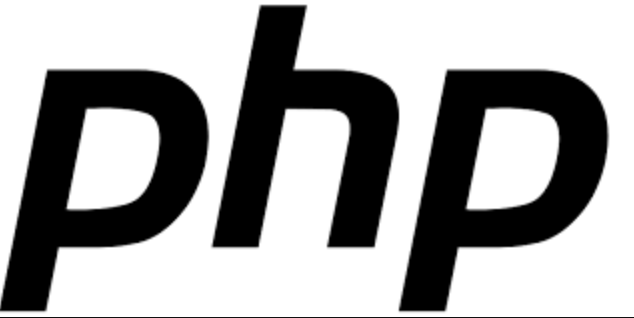 PHP备份SQLite数据库方法详解
PHP备份SQLite数据库方法详解
- 上一篇
- PHP备份SQLite数据库方法详解
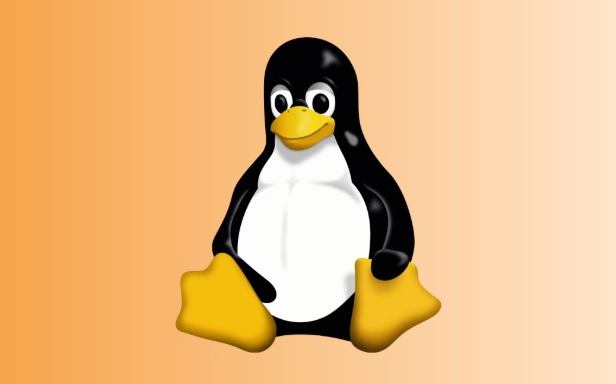
- 下一篇
- Linux修改文件所有者方法:chown命令详解
-

- 文章 · php教程 | 3分钟前 |
- PHP空值判断技巧全解析
- 269浏览 收藏
-
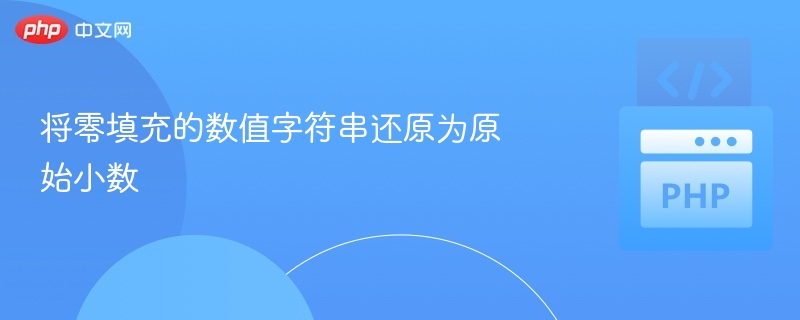
- 文章 · php教程 | 26分钟前 |
- 零填充字符串还原小数方法详解
- 498浏览 收藏
-

- 文章 · php教程 | 38分钟前 |
- Moodle单字段检索技巧与避坑方法
- 121浏览 收藏
-
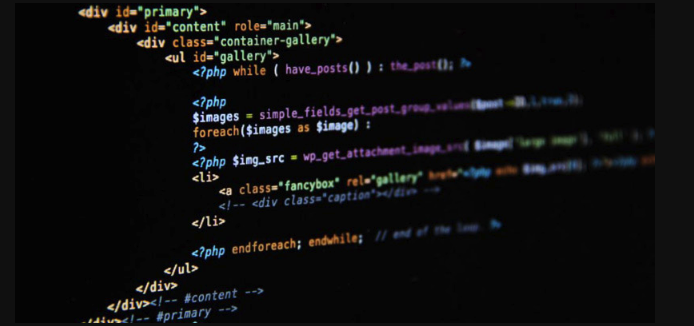
- 文章 · php教程 | 41分钟前 |
- SublimeJ同步失败解决方法及权限排查教程
- 273浏览 收藏
-

- 文章 · php教程 | 47分钟前 | php 解析 $_GET URL查询字符串 parse_str()
- PHP解析URL参数方法全解析
- 182浏览 收藏
-
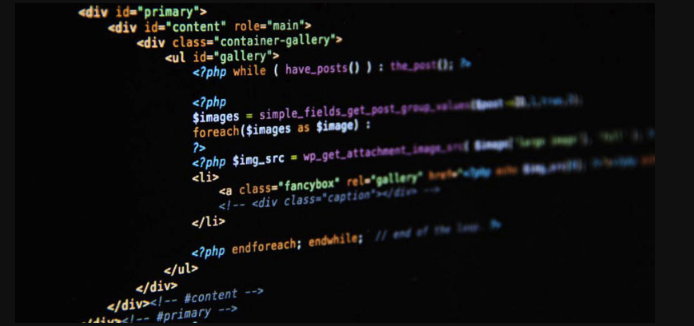
- 文章 · php教程 | 1小时前 |
- PHP错误日志查看与定位方法
- 482浏览 收藏
-

- 文章 · php教程 | 1小时前 |
- Laravel路由模型绑定空值解决方法
- 251浏览 收藏
-

- 前端进阶之JavaScript设计模式
- 设计模式是开发人员在软件开发过程中面临一般问题时的解决方案,代表了最佳的实践。本课程的主打内容包括JS常见设计模式以及具体应用场景,打造一站式知识长龙服务,适合有JS基础的同学学习。
- 543次学习
-

- GO语言核心编程课程
- 本课程采用真实案例,全面具体可落地,从理论到实践,一步一步将GO核心编程技术、编程思想、底层实现融会贯通,使学习者贴近时代脉搏,做IT互联网时代的弄潮儿。
- 516次学习
-

- 简单聊聊mysql8与网络通信
- 如有问题加微信:Le-studyg;在课程中,我们将首先介绍MySQL8的新特性,包括性能优化、安全增强、新数据类型等,帮助学生快速熟悉MySQL8的最新功能。接着,我们将深入解析MySQL的网络通信机制,包括协议、连接管理、数据传输等,让
- 500次学习
-

- JavaScript正则表达式基础与实战
- 在任何一门编程语言中,正则表达式,都是一项重要的知识,它提供了高效的字符串匹配与捕获机制,可以极大的简化程序设计。
- 487次学习
-

- 从零制作响应式网站—Grid布局
- 本系列教程将展示从零制作一个假想的网络科技公司官网,分为导航,轮播,关于我们,成功案例,服务流程,团队介绍,数据部分,公司动态,底部信息等内容区块。网站整体采用CSSGrid布局,支持响应式,有流畅过渡和展现动画。
- 485次学习
-

- ChatExcel酷表
- ChatExcel酷表是由北京大学团队打造的Excel聊天机器人,用自然语言操控表格,简化数据处理,告别繁琐操作,提升工作效率!适用于学生、上班族及政府人员。
- 3193次使用
-

- Any绘本
- 探索Any绘本(anypicturebook.com/zh),一款开源免费的AI绘本创作工具,基于Google Gemini与Flux AI模型,让您轻松创作个性化绘本。适用于家庭、教育、创作等多种场景,零门槛,高自由度,技术透明,本地可控。
- 3406次使用
-

- 可赞AI
- 可赞AI,AI驱动的办公可视化智能工具,助您轻松实现文本与可视化元素高效转化。无论是智能文档生成、多格式文本解析,还是一键生成专业图表、脑图、知识卡片,可赞AI都能让信息处理更清晰高效。覆盖数据汇报、会议纪要、内容营销等全场景,大幅提升办公效率,降低专业门槛,是您提升工作效率的得力助手。
- 3436次使用
-

- 星月写作
- 星月写作是国内首款聚焦中文网络小说创作的AI辅助工具,解决网文作者从构思到变现的全流程痛点。AI扫榜、专属模板、全链路适配,助力新人快速上手,资深作者效率倍增。
- 4544次使用
-

- MagicLight
- MagicLight.ai是全球首款叙事驱动型AI动画视频创作平台,专注于解决从故事想法到完整动画的全流程痛点。它通过自研AI模型,保障角色、风格、场景高度一致性,让零动画经验者也能高效产出专业级叙事内容。广泛适用于独立创作者、动画工作室、教育机构及企业营销,助您轻松实现创意落地与商业化。
- 3814次使用
-
- PHP技术的高薪回报与发展前景
- 2023-10-08 501浏览
-
- 基于 PHP 的商场优惠券系统开发中的常见问题解决方案
- 2023-10-05 501浏览
-
- 如何使用PHP开发简单的在线支付功能
- 2023-09-27 501浏览
-
- PHP消息队列开发指南:实现分布式缓存刷新器
- 2023-09-30 501浏览
-
- 如何在PHP微服务中实现分布式任务分配和调度
- 2023-10-04 501浏览